Ako uložiť webovú stránku na domovskú obrazovku vášho iPadu
Ak chcete rýchly prístup k svojim obľúbeným webovým stránkam alebo k stránke, ktorú často používate, uložte si tieto webové stránky na domovskú obrazovku iPadu a používajte ich ako aplikáciu. Znamená to tiež, že môžete vytvoriť priečinok plný webových stránok váš iPad. Môžete tiež potiahnuť ikonu aplikácie webovej stránky na dok v spodnej časti domovskej obrazovky.
Tieto pokyny platia pre zariadenia so systémom iOS 8 alebo novším.
Pripnite webovú stránku na svoju domovskú obrazovku
Keď spustíte webovú lokalitu z domovskej obrazovky, otvorí sa prehliadač Safari s odkazom na webovú lokalitu. Takže po relácii buď ukončite Safari, alebo pokračujte v prehliadaní webu.
Aby ste mali svoje najpoužívanejšie stránky vždy po ruke:
Otvorte prehliadač Safari a prejdite na webovú stránku, ktorú chcete uložiť na domovskú obrazovku.
-
Klepnite na ikonu zdieľam ikonu.
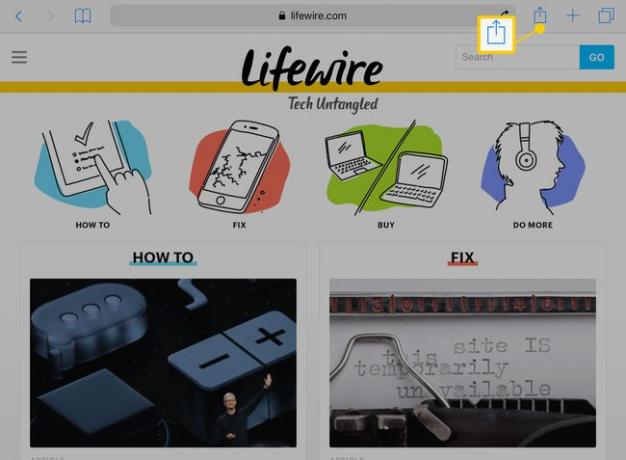
-
Klepnite Pridať na domovskú obrazovku.
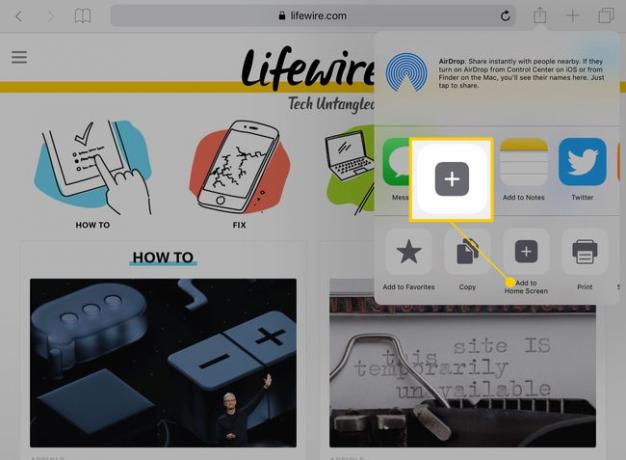
-
Zobrazí sa okno s názvom lokality, adresou URL a ikonou. Ak chcete dať odkazu nový názov, klepnite na názov webovej lokality.
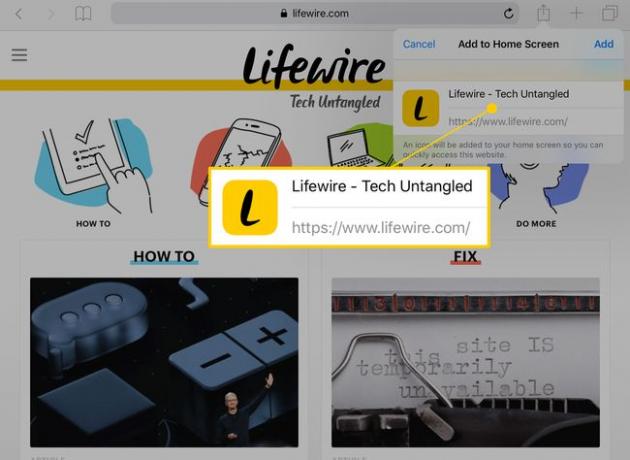
-
Klepnite Pridať dokončiť úlohu.
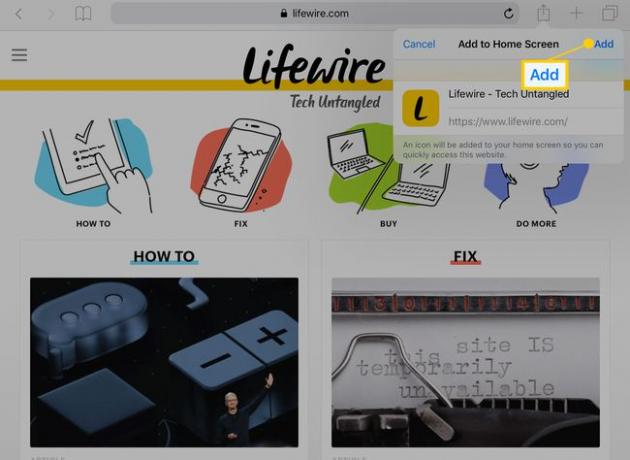
Safari sa zatvorí a na domovskej obrazovke sa zobrazí ikona webovej lokality.
Čo ešte môžete robiť s tlačidlom Zdieľať?
Ponuka Safari Share obsahuje možnosti na ukladanie, zdieľanie a čítanie webových stránok. Tu je niekoľko vecí, ktoré môžete vykonať prostredníctvom tejto obrazovky:
- Správa: Túto možnosť použite na odoslanie odkazu priateľovi v textovej správe.
- Mail: Túto možnosť použite na odoslanie odkazu e-mailom priateľovi. Táto možnosť otvorí obrazovku na napísanie e-mailu, kde môžete napísať správu, ktorá bude sprevádzať odkaz.
- AirDrop: Použite AirDrop na rýchle zdieľanie súborov so zariadeniami iPhone a iPad v okolí, pokiaľ majú tieto zariadenia aktivovanú funkciu AirDrop. Tieto zariadenia musia byť vo vašom zozname kontaktov, aj keď AirDrop môžete nastaviť tak, aby zisťoval akékoľvek blízke zariadenie. Klepnutím na obrázok kontaktu v oblasti AirDrop (ak nemajú obrázok, zobrazuje ich iniciály) môžete zdieľať webovú stránku, fotografiu alebo čokoľvek iné.
- Pridať do poznámok: Ak si webovú stránku nechcete uložiť ako záložku, ale chcete si odkaz uložiť na neskoršie použitie, klepnite na túto možnosť. Pridať do zoznamu na čítanie je tiež dobrá voľba, ale pridaním poznámky sa k odkazu dostanete z akéhokoľvek zariadenia pomocou iCloud.
- Facebook: Ak je váš iPad pripojený k Facebooku, môžete rýchlo uverejniť odkaz na článok vo svojom informačnom kanáli. Môžete ho tiež zdieľať na Twitteri.
- Pridať do iBooks ako PDF: Pomocou tejto možnosti môžete previesť ľubovoľnú webovú stránku do formátu PDF. Túto možnosť použite pre dlhé články. Skopíruje všetko na webovej stránke vrátane fotografií, obrázkov a diagramov.
- Tlačiť: Ak máte tlačiareň AirPrint, môžete rýchlo vytlačiť webovú stránku.
- Vyžiadajte si stránku pre počítače: Ak sa na webovej stránke zobrazuje stránka optimalizovaná pre mobilné zariadenia a nie úplne funkčná, použite túto funkciu na vyžiadanie verzie pre počítač.
